
Sadržaj:
- Autor John Day [email protected].
- Public 2024-01-30 09:37.
- Zadnja promjena 2025-01-23 14:47.



Namijenjen da objasni rad uobičajenih industrijskih i kućnih senzora, ovaj "Instructable" vas uči kako koristiti komercijalno dostupne senzore u stvarnom svijetu primjenom praktičnih vježbi i eksperimenata.
Ova lekcija će ukratko obuhvatiti sklopove koji mogu osjetiti sljedeće:
- Promjene temperature
- Dodirnuti (kapacitivni dodir s kožom)
- Dodirnuti (prekidači i gumbi)
- Promjene u svjetlu
- Promjene u zvuku
- Promjene u ubrzanju (kretanje i gravitacija)
Također je obuhvaćen potreban hardver i softver, gdje kupiti / preuzeti artikle, kako postaviti krugove za numerički izlaz, kako čitati numerički izlaz i pozadinu rada svakog senzora.
Započnimo!
Korak 1: Temeljito testirano - Kupnja i preuzimanje okoliša




Vidjet ćete kroz Instructable da su detalji ove lekcije detaljno ispitani od strane tinejdžera koji su posjetili lokalno sveučilište u sklopu njihovog interesa za mehatroniku (robotika i proizvodnja)
Oreo kolačići su korisni, ali nisu potrebni
Ljudi iz Adafruta proizveli su ploču koju ćemo danas koristiti, nazvanu "Circuit Playground - Classic" i temeljito su testirali veliki broj načina korištenja uređaja. Neke od njih možete vidjeti na njihovoj stranici "Učenje" ovdje, koja približno prati ovaj laboratorijski eksperiment i pod-korake-zahvaljujući ovoj stranici "Uči" Adafruit, https://learn.adafruit.com/circuit-playground -i-bluetooth-niske energije
Dijelovi koji su vam potrebni su jednostavni, jeftini i laki za upotrebu za eksperimentatore iz širokog raspona dobnih skupina, čak i u srednjoj školi (možda 12 godina?)
- Prvo kupite jedan ili više uređaja ovdje: https://www.adafruit.com/product/3000, a također i USB na Micro-B USB adapter za povezivanje s računalom ovdje https://www.adafruit.com/ proizvod/898. Ukupni trošak je ispod 40 USD s dostavom, ali možda će vam biti jeftinije.
- Nakon što kupite i dobijete svoje jeftino Circuit Playground i USB kabel, morat ćete ga spojiti na osobno računalo (PC) koje ima integrirano razvojno okruženje (IDE) za uređaje tipa Arduino.
- U ovom primjeru koristimo IDE arduino-1.8.4-windows, ali i drugi će raditi. Obavezno instalirajte sve upravljačke programe (u ovom slučaju adafruit_drivers_2.0.0.0
- Nakon što instalirate IDE, možete otvoriti IDE pod nazivom "Arduino"
- Pod Datoteka-> Postavke umetnite sljedeći "Dodatni URL upravitelja ploče" https://adafruit.github.io/arduino-board-index/pac…, zatim recite U redu, a zatim zatvorite i ponovno otvorite IDE
- Sada spojite uređaj Circuit Playground s mikro USB -om. Pobrinite se da se uključi i pokrene zadani program "Circuit Playground Firmata" prikazivanjem duginih nizova svjetla. Možete testirati da prekidač u blizini priključka za napajanje baterije mijenja redoslijed i da jedan od gumba svira notu za svaku boju.
- Morat ćete nabaviti knjižnicu Circuit Playground, a zatim raspakirati knjižnicu Circuit PLayground u mapu Documents -> Arduino -> libraries "Adafruit_CircuitPlayground -master". Nakon raspakiranja uklonite sufiks "-master" iz naziva mape. Zaustavite i ponovno pokrenite IDE te učitajte Vrstu ploče za igralište s krugovima pod Alati -> Ploče -> Upravitelj ploče, a zatim potražite vrstu "Doprinosi" i ključne riječi "Adafruit AVR". To će vam omogućiti da instalirate "Adafruit AVR ploče" (najnovija verzija) nakon čega biste trebali zaustaviti i ponovno pokrenuti IDE
- Sada ste spremni testirati Circuit Playground s demo programom. Spojite se na Circuit Playground spojeno putem USB -a. Idite na Alati -> Ploče i provjerite jeste li odabrali Circuit Playground. Idite na Alati -> Portovi i provjerite jeste li odabrali odgovarajući COM port (onaj koji je spojen na USB Blaster). Preuzmite demo program na sljedeći način: Odaberite: Datoteke -> Primjeri -> Adafruit Circuit PLayground -> demo, a zatim kompajlirajte i prenesite (za sve možete koristiti gumb "strelica koja pokazuje strelicu udesno")
- Testirajte demo program slijedeći ove korake: Provjerite da li Circuit Playground treperi u nizu duginih boja. Okrenite klizni prekidač i provjerite uzrokuje li sviranje nota (isključite ga, inače će zasmetati svima oko vas). Uvjerite se da crvena LED za preuzimanje treperi vremensku brzinu.
- Sada možete komunicirati s kružnim igralištem putem tekstualnog sučelja. Kliknite gumb "Serijski monitor" u IDE -u. Izgleda poput lupe u gornjem desnom kutu prozora demo programa. Možda ćete htjeti isključiti automatsko pomicanje kako biste bolje vidjeli.
Spremni ste za eksperimentiranje i spajanje na sve različite senzore!
Korak 2: Senzor temperature




Pogledajte vrijednost "temperature" na tekstualnom izlazu serijskog monitora. Vrijednost sobne temperature imat će negdje u 30 -ima. Izmjerio sam 39,43 Celzijeva stupnja.
Termistor koji se koristi za mjerenje temperature prikazan je na fotografiji. To je senzor A0 i ima grafiku termometra pored sebe.
Lagano stavite palac preko osjetnika temperature i zabilježite koliko je sekundi potrebno da se postigne gornja temperatura. Zabilježite ovo, kao i sljedeće:
Za postizanje maksimalne temperature prsta bilo je potrebno _ sekundi.
Koja je najviša temperatura koju je na kraju dosegao? _ C
Kolika je ta vrijednost u Fahrenheitu? _ F. NAPOMENA: F = (C * 1.8) + 32
Je li ovo toplije ili hladnije od normalne tjelesne temperature? _
Bi li upotreba ovog termometra s nečijim palcem bila dobar pokazatelj vrućice da se utvrdi je li bolestan?
Zašto? _
Termistor je posebna vrsta otpornika koji mijenja otpor prema temperaturi. Jedna od slika u ovom koraku prikazuje tipičnu shemu kruga termistora. ·
U prikazanom krugu, koje bi bilo očitanje na Voltmetru? _ SAVJET: Upotrijebite pravilo razdjelnika napona Vout = (5V * R1 Ohm) / (R1 Ohm + Termistorski ohm)
Ako termistor ima ocjenu “1,5% promjene otpora po stupnju C” - koliki će biti otpor termistora ako temperatura poraste do 30 stupnjeva C? _ SAVJET: budući da se radi o promjeni od 5 stupnjeva, a svaki stupanj mijenja otpor za 1,5%, dobivamo ohm termistora = (5 * 0,015) + 10 000 Ohma
Na 32 stupnja C, koje bi bilo očitanje na Voltmetru? _ SAVJET: Sada je promjena 7 stupnjeva.
Gdje se senzori temperature mogu koristiti u vrstama proizvodnje?
Korak 3: Kapacitivni osjetnik na dodir




Fotografija prikazuje koji se od konektora (ili "jastučića") također mogu koristiti za otkrivanje dodira. Nazivaju se kapacitivnim senzorima dodira jer koriste ljudsko tijelo kao elektroničku komponentu zvanu kondenzator.
Radi sigurnosti želimo da bilo koja električna struja bude vrlo niska. Iz tog razloga, svi vanjski priključci na jastučiće prolaze kroz otpornik od 1 Mega ohma na zajedničko područje (pin #30 čipa) pa je ukupni otpor između bilo koja dva jastučića 2 mega oma.
- Ako je vršni napon između bilo koja dva jastučića 5 volti, a otpor 2 mega ohma, kolika bi bila struja koja prolazi između bilo koja dva jastučića ako su kratko spojeni? _ (NE spajajte ih kratkim spojem)
- "Capsense" su brojevi koje prikazuje tekstualno sučelje. U kojem slučaju su brojevi veći, kada se senzori dodiruju ili kada se ne dodiruju? _
- Snimite neke primjere brojeva kada se senzori NE dodiruju: _
- Snimite neke primjere brojeva pri dodiru senzora: _
- Koju razliku opažate kada se istovremeno dodirne više senzora? _
- Što se događa ako držite nešto metalno i dodirnete senzor s tim? _
- Što se događa ako držite nešto nemetalno i dodirnete senzor s tim? _
- Budući da kapacitivni osjetnici na dodir nemaju pokretnih dijelova, vrlo su otporni na vibracije. Također, mogu biti prekrivene vodootpornim zaštitnim premazom. Zašto bi ova dva aspekta mogla biti korisna u proizvodnom okruženju? _
Korak 4: Tradicionalni gumbi i klizni prekidači



Gumbi i prekidači djeluju tako jednostavno i „svakodnevno“da ih uzimamo zdravo za gotovo kada je u pitanju njihova upotreba kao senzora. Tipkovnica je izvrstan primjer. Kad želimo brzo tipkati, imati nekoliko „lažnih“pritisaka na tipke i imati dugogodišnji radni vijek - mehanički prekidači (po jedan ispod svake tipke na tipkovnici) su pravi način.
Krug koji danas koristimo ima tri prekidača s prekidima. To znači da kada otpustite gumb, oni se vraćaju u prvobitni položaj (zahvaljujući mehanizmu s oprugom). Krug također ima senzor namijenjen kliznom prekidaču u dva položaja. Možda će biti potrebno malo truda da ga pomaknete, ali nemojte slomiti ploču pokušavajući to učiniti - klizite bočnije čvršće nego što pritisnete prema dolje. Ova vrsta senzora je vrlo stabilna. Stabilno znači da kad ga pomaknete u jedan ili drugi položaj, možete u potpunosti očekivati da ćete se moći udaljiti i vratiti dugo nakon toga te očekivati da će i dalje biti u istom položaju, čak i ako je na vibrirajućoj površini itd.
Gdje ste vidjeli takav klizni prekidač u proizvodnji, pa čak ni u svojoj kući?
_
Pogledajte izlaz teksta i pronađite podatke o senzoru. U tom slučaju senzor možda neće prikazati broj, već nešto drugo.
Prekidač "klizni" trebao bi označavati njegov položaj. Koje vrijednosti senzor "klizanja" ima u dva položaja?
_
Nešto se drugo događa u jednom od dva položaja kliznika. Što je to?
_
p.s. U znak ljubaznosti prema svima ostalima, pomaknite prekidač u položaj "manje dosadno" čim završite s ovim odjeljkom.
Korak 5: Senzori svjetla



Poput senzora temperature, krug osjetnika svjetla na ploči "Circuit Playground" koristi krug razdjelnika napona - gdje se 5 volti koji pokreću uređaj sječe na dva dijela, senzorom i otpornikom fiksne vrijednosti. Umjesto „termistora“, svjetlosni senzor koristi „foto-tranzistor“koji mijenja otpor na temelju količine svjetlosti koja ga upada. Možete vidjeti foto-tranzistor "A5" tik uz grafiku oka na ploči.
Ako je svjetlosni senzor usmjeren prema stropu prostorije (prema svjetlima), vrijednost "Senzora svjetla" trebala bi biti u stotinama.
Koju vrijednost "Senzora svjetla" opažate kada je "oko" usmjereno prema stropu prostorije?
_
Što ako "oko" usmjerite prema podu - koji broj promatrate? _
Što ako usmjerite "oko" u različitim kutovima između stropa i poda? - Opišite što ste opazili, uključujući vrijednosti brojeva koje ste opazili i što ste učinili da dobijete te brojeve. _
Što ako senzor pokažete na blizu (ali ne dodirujući) komad tamne tkanine - koji broj promatrate? _
Pokrivajući ga (senzor blizu "oka") prstom trebao bi smanjiti broj. Je li? _
Imajte na umu da je vaš prst poluproziran, pa ga jaka svjetla užarene LED diode mogu zasvijetliti kroz vaš prst. Čime biste još mogli prikriti senzor da biste dobili manji broj? _
Senzori svjetla mogu biti pomalo izbirljivi - ne daju uvijek točno očitanje koje biste očekivali, a uvelike ovise o refleksivnosti, prozirnosti, kutu osvjetljenja i svjetlini osvjetljenja. Sustavi vizije proizvodnje nastoje prijeći ova ograničenja strogom kontrolom ovih varijabli. Na primjer, skener za crtični kod može koristiti svijetlo fokusiranu jednobojnu lasersku traku kako bi minimizirao utjecaj sobne rasvjete. U drugom primjeru, transportna traka s kartonom za mlijeko koristi senzor svjetla u stilu "garažnih vrata", brojeći kutije mlijeka brojeći koliko je puta svjetlo dopušteno proći između njih.
Navedite drugačiji primjer iz proizvodnje, kuće ili posla u kojem se neke od ovih svjetlosnih varijabli kontroliraju kako bi se dobio bolji rezultat senzora svjetla (osim primjera koje sam već spomenuo ovdje):
Korak 6: Senzor zvuka




Zvučni senzor na “Circuit Playgroundu” zapravo je prilično sofisticiran mikro elektromehanički sustav (MEMS) koji se ne može koristiti samo za otkrivanje razine zvuka, već također može izvesti i osnovnu analizu frekvencije. Možda ste vidjeli analizator spektra u glazbenom studiju ili aplikaciji za reprodukciju glazbe - koji izgleda kao stupčasti grafikon s niskim notama s lijeve strane i višim notama s desne strane (baš poput prikaza grafičkog ekvilajzera).
Vrijednost koja se prikazuje na čitanju teksta zapravo je sirovi audio valni oblik. Morali bismo s vremenom dodavati vrijednosti kako bismo pronašli ukupnu snagu zvuka (razinu zvučnog tlaka).
Ipak, ovaj MEMS uređaj može se koristiti za pokretanje radnji robota ili drugog uređaja kada su prisutni zvukovi ili kada se čuje određeni slijed zvukova. Osim toga, MEMS su izuzetno mali (to je uređaj ispod te male rupice na metalnoj kutiji, tik uz grafiku "uho" na ploči) i male snage. Ova kombinacija čini MEMS uređaje iznimno korisnim za akustičku, biomedicinsku, detekciju mikro-tekućina, mikrokirurške alate, senzore protoka plina i kemikalija itd.
Budući da je izlaz audio valni oblik (a ne razina snage), vidjet ćete manji raspon vrijednosti kada su stvari tihe (~ 330 je sredina za savršeno tihu sobu) i šire zamahe za glasne zvukove (0 do 800 ili tako nešto).
Snimite vrijednosti "Zvučnog senzora" ako je prisutna samo pozadinska buka prostorije. Koju vrijednost promatrate? Od do _
Koju vrijednost opažate ako govorite normalnim tonom glasa - oko 2 stope udaljeni od senzora? Od do _
Dobivate li veći raspon vrijednosti govoreći ili neprestano puckajući prstima (ili pljeskajući)?
Da ili ne: _ Bijes zbog pljeskanja/pucanja ide od _ do _
Zašto mislite da je to tako? _
Isprobajte druge vrste buke i zabilježite ono što opažate - ali nemojte dodirivati ploču: _
p.s. MEMS rade u oba smjera, a moguće je koristiti električnu energiju za pomicanje mikromehaničkih dijelova. Tvrtka pod nazivom "Audio Pixels" radi na grupiranju ovih uređaja kako bi napravila savršeno ravni maleni zvučnik koji može usmjeriti zvuk u bilo kojem smjeru.
Korak 7: Akcelerometri



Akcelerometar je također vrsta MEMS -a, a jedan od ovih uređaja nalazi se na ploči "Circuit Playground". Čip LIS3DH, blizu središta ploče pored grafike XYZ, daje mogućnost mjerenja ubrzanja u bilo kojem smjeru kao vektorski zbroj ubrzanja u smjeru X, Y i Z.
Budući da je sila gravitacije identična sili koja se osjeća ubrzanjem (Einsteinova teorija relativnosti), čak i dok miruje ovdje na zemlji, uređaj mjeri ubrzanje od 9,8 metara u sekundi u sekundi (9,8 m/s2).
Uređaj možete rotirati da biste cijelu silu doveli u smjeru "X".
Pokušajte nagnuti uređaj tako da svo ubrzanje bude u smjeru X (molimo vas da budete nježni s kratkim USB kabelom prilikom uvijanja). Koje ste vrijednosti promatrali? X: _ Y: _ Z: _
Sada nagnite uređaj kako biste gotovo svu silu gravitacije (ubrzanje) dobili u smjeru Y. Koje ste vrijednosti promatrali? X: _ Y: _ Z: _
Konačno, postavite uređaj tako da se ubrzanje od gravitacije podijeli između smjerova X i Y i bude gotovo 0 u smjeru Z (negdje između prethodna dva položaja). Koje ste vrijednosti promatrali? X: _ Y: _ Z: _
Pomoću Pitagorine teoreme dodajte X i Y vektore ubrzanja iz prethodnog mjerenja. Negativne znakove možete zanemariti, to znači da je uređaj samo naopako u tom smjeru. Koje je ukupno ubrzanje? _ Podsjetimo da je ukupno ubrzanje = √ (X2 + Y2).
POKUŠAJTE Sljedeći eksperiment SAMO AKO STE TRODIMENZIONALNI! Nagnite uređaj tako da se ubrzanje od gravitacije podijeli između smjerova X, Y i Z. Koje ste vrijednosti promatrali?
X: _ Y: _ Z: _ Ukupno ubrzanje = _
Kao što vidite, mjerač ubrzanja (zahvaljujući sili gravitacije) također se može koristiti za mjerenje nagiba - ili položaja ploče. Ako ste gradili robotsku ruku s hvataljkom, gdje biste mogli staviti senzor akcelerometra i zašto? _
Osim nagiba i smjera središta zemlje, akcelerometri prirodno mogu mjeriti i ubrzanje. Lagano pomaknite ploču naprijed -natrag (molimo vas da budete nježni s kratkim USB kabelom pri izvrtanju stvari). Koje ste vrijednosti promatrali?
Smjer pomaknut: _ X: _ Y: _ Z: _
Smjer pomaknut: _ X: _ Y: _ Z: _
Korak 8: Gotovi ste

Čestitamo na dovršetku svih ovih koraka i razumijevanju elektroničkih senzora!
Ostavite komentar kako biste mi poslali povratne informacije o stvarima za koje mislite da bi ih trebalo poboljšati, a također me obavijestite ako ste smislili dodatnu upotrebu senzora za Circuit Playground Classic!
Paul Nussbaum, dr. Sc
Preporučeni:
Kako povezati Android aplikaciju s AWS IOT -om i razumijevanje API -ja za prepoznavanje glasa: 3 koraka

Kako povezati Android aplikaciju s AWS IOT -om i Razumijevanje API -ja za prepoznavanje glasa: Ovaj vodič uči korisnika kako spojiti Android aplikaciju na AWS IOT poslužitelj i razumjeti API za prepoznavanje glasa koji kontrolira aparat za kavu. Aplikacija kontrolira aparat za kavu putem Alexa Glasovna usluga, svaka aplikacija je c
Razumijevanje elektroničkih 0 do 1 s TinkerCAD -om: 5 koraka
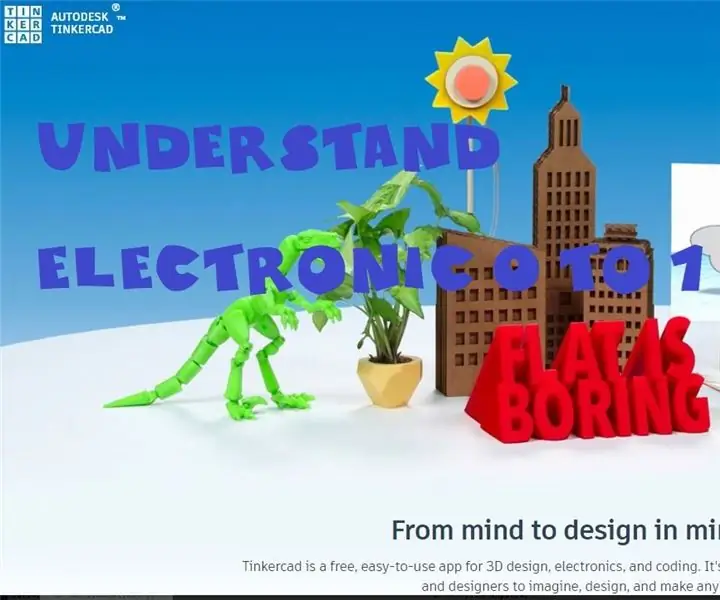
Razumijevanje elektronike 0 do 1 s TinkerCAD -om: Razumevanje elektronike od nule nije lako, što god bilo za djecu ili odrasle. Kao profesionalni elektrotehničar, mogu razumjeti koliko je teško apstraktna pravila učiniti realnim, prije nego što je razumljivo. Predlažem da se TinkerCAD integrira ZABAVA sa
Razumijevanje IC protokola daljinskih upravljača klima uređaja: 9 koraka (sa slikama)

Razumijevanje IC protokola daljinskih upravljača klima uređaja: Već neko vrijeme učim o IC protokolima. Kako slati i primati IC signale. U ovom trenutku preostaje jedino IC protokol daljinskih upravljača za izmjeničnu struju. Za razliku od tradicionalnih daljinskih upravljača gotovo svih elektroničkih uređaja (recimo televizora) gdje
Razumijevanje 74LS273 oktalnog D japanke IC: 5 koraka

Razumijevanje 74LS273 oktalnog D flip-flopa IC: Dobio sam u ruke 74LS273 IC dok sam spašavao neke komponente sa starog satelitskog prijemnika, nešto što radim između projekata i uštedim nešto novca. Ovaj IC je bio na upravljačkoj ploči i bio je spojen na 4-znamenkasti 7-segmentni LED zaslon s nekim trans
Baterija od krumpira: Razumijevanje kemijske i električne energije: 13 koraka (sa slikama)

Baterija od krumpira: Razumijevanje kemijske i električne energije: Jeste li znali da žarulju možete napajati samo s krumpirom ili dva? Kemijska energija između dva metala pretvara se u električnu i stvara krug uz pomoć krumpira! To stvara mali električni naboj koji može biti
